Hozzon létre egy asztali parancsikont
ElőzőBármely program vagy fájl gyors elindításához létre kell hoznia egy parancsikont. Ha rákattint, elindít egy programot vagy megnyit egy fájlt, attól függően, hogy mire készítette. Itt kap egy lépésről lépésre útmutatót a parancsikon létrehozásához a Windows asztalon.
A képeken a WinRAR példáján, a videón pedig a Skype példáján mutatom be. Ez utóbbi problémákat okoz a felhasználóknak.
A jobb egérgomb megnyomásával kell kezdenie az asztalon.
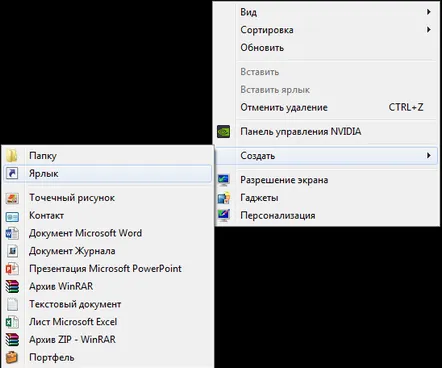
Vigye az egérmutatót a "Létrehozás" fölé, és kattintson a "Parancsikon" gombra. Megnyílik egy ablak, amelyben a "Tallózás" gombra kell kattintania.
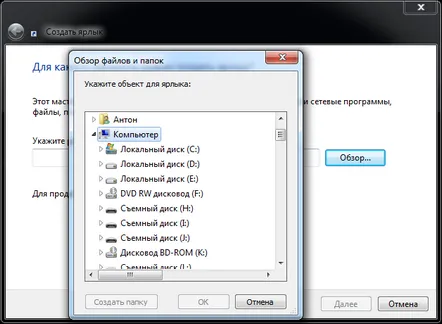
Itt meg kell nyitnia a kívánt mappát. Ha alapértelmezés szerint telepít programokat, mindig meg kell nyitnia a lemezt és a „Programfájlok” vagy a „Programfájlok (x86)” mappát. Ez utóbbi mappa 64 bites Windows rendszerben jön létre 64 bites alkalmazásokhoz.
Az én esetemben egy szabványos mappát nyitottam meg, mivel a WinRAR 64 bites verziója van. Válassza ki az .exe fájlt, és kattintson az OK gombra.
Megjelenik a kiválasztott fájl teljes verziója. Hosszas gondolkodás nélkül kattintson a „Tovább” gombra.
Itt megadhat egy nevet, amely megjelenik a fájl alatt, vagy hagyhat mindent úgy, ahogy van. Nincs más hátra, mint a „Kész” gombra kattintani.
Ez egy egyszerű módszer, amikor a kívánt fájl azonnal a program mappában van. De néha meg kell keresni egy kicsit a programot indító fájlt. Íme egy példa a Skype-ból.
Akit érdekel, itt az elérési út: "C:Program Files (x86)SkypePhoneSkype.exe"
Hasonlóképpen bármilyen fájlhoz, például filmhez vagy dokumentumhoz létrehozhat parancsikont.
És most egy videó, amely, mint mindig, leegyszerűsíti a folyamatot azáltal, hogy vizuálisan megérti.
KövetkezőOlvassa el tovabba:
- Hozzon létre egy megosztott mappát a megosztáshoz
- Csináld magad faldekoráció - hozzon létre egy új belső teret.
- Hogyan hozzunk létre helyi hálózatot az interneten keresztül
- Hogyan hozzunk létre inkognitó módot a Mozilla Firefoxban
- Hogyan hozzunk létre csoportot a Kapcsolatban